Archive for 2016
Dampak Positif Internet & Dampak Negatif Internet
Dampak Positif Internet & Dampak Negatif Internet|Sebelum membahas dampak positif internet dan dampak negatif internet, mari kita membahas Internet terlebih dahulu. Secara umum, Pengertian internet
adalah jaringan komputer yang saling terhubung secara internasional dan
tersebar di seluruh dunia. Internet merupakan salah satu jaringan
komputer yang terhubung dengan suatu komputer atau jaringan komputer
dengan komputer lainnya sehingga dapa behubungan atau nerkomunikasi.
Internet merupakan Jaringan yang terdiri dari jutaan pesawat
komputer yang terhubungan satu dengan yang lainnya dari pemanfaatan
jaringan telepon baik itu dengan kabel maupun dengan gelombang
elektromagnetik. Dari jaringan jutaan komputer memungkinkan untuk
aplikasi dilaksanakan antar komputer dalam jaringan internet dengan
dukungan software dan hardware yang dibutuhkan dalam bergabung ke dalam
jaringan tersebut dimana salah satu pihak harus memiliki program
aplikasi serta bank data sebagai penyedia informasi yang diakses oleh
ihak lain yang bergabung dalam internet.
Di tahun 1999 pengguna internet telah mencapai 40 juta dan semakin
bertambah, begitupun dengan situs web yang mencapai jutaan, dengan isi
topik mencapai trilyunan. Tentu dari jutaan atau milyaran situs tersebut
sebagai sumber informasi yang bermanfaat atau menghasilkan dampak
negatif.
Dampak Positif Internet & Dampak Negatif Internet
A. Dampak Positif Internet
1. Internet sebagai media komunikasi
Internet merupakan alat komunikasi yang digunakan masyarakat untuk
berkomunikasi dengan pengguna internet yang lain pada aplikasi internet.
Contohnya adalah aplikasi chatting seperti twitter, line, facebook,
yahoo, BBM.
2. Sebagai media pertukaran data
Internet dapat sebagai media pertukaran data dengan menggunakan email,
news group, www dimana para pemakai internet diseluruh dunia bertukar
informasi cepat dan murah.
3. Sebagai media mencari informasi
Setia manusia membutuhkan informasi yang harus diketahui, internet
membantu manusia atau pengguna internet untuk memberikan segala
informasi yang dibutuhkan. Contohnya, Google dan Youtube sebagai tempat
mencari informasi.
4. Kemudahan bertransaksi dan berbisnis dalam bidang perdagangan
Internet juga dapat menghasilkan keuntungan atau uang dengan berdagang
secara online. Contohnya tokoh bagus, tokopedia, dan masih banyak lagi
tempat bertransaksi dan berbisnis di Internet.
B. Dampak Negatif Internet
1. Pornografi
Internet memberikan segala macam informasi baik itu positif dan negatif,
dimana salah satunya dampak internet adalah pornografi yang tersebar
dan dengan kemudahaan akses informasi pornografi yang membuat pengguna
internet mensalah gunakan internet yang menyebabkan banyaknya tindakan
asusila.
2. Violence and Gore
Violence and Gore adalah kekejaman dan kesadisan yang ditampilkan hanya
untuk keuntungan tanpa memikirkan dampak dari penyebaran informasi
tersebut.
3. Penipuan
Internetpun tak luput dari penipuan karena keuntungan dari Internet
membuat setiap orang berfikir untuk mencari keuntungan yang cepat yaitu
dengan menipu. Hal ini dapat diatasi dengan menghubungi atua
mengkonfirmasi kepada penyedia informasi tersebut.
4. Carding
Carding merupakan kejahatan yang dilakukan dengan mendeteksi transaksi
karena internet sifatnya langsung dan terbuka membuat para penjahat
memanfaatkan dengan membajak kartu kredit untuk mencatat kode kartu
mereka.
5. Perjudian
Adanya perjudian di internet yang tersebar merata ke penjuru kalangan baik orang dewasa maupun anak.
6. Kencanduan Internet
Internet dapat menyebabkan ketergantungan sampai melupakan waktu untuk
melaksanakan kewajibannya. Contohnya adalah kecanduan sosial media atau
game online yang banyak menyita waktu.
7. Kerja Instan
Dari banyaknya informasi pembelajaran di internet membuat siswa siswi
banyak mengambil informasi dari internet dan tidak lagi membudayakan
membaca buku, dimana informasi yang ada diinternet belum tentu benar.
Hal ini membuat para siswa siswi menanamkan dalam dirinya untuk kerja
instan tanpa proses yakni tidak membaca buku-buku sebagai sumber
informasi yang benar dan tidak lagi diragukan kebenaran dari buku karena
memiliki beberapa tahapan dalam penerbitan buku tersebut.
Demikianlah informasi mengenai Dampak Positif Internet & Dampak Negatif Internet.
Semoga teman-teman dapat menerima dan bermanfaat bagi kita semua baik
itu pengertian internet, dampak positif internet, dan dampak negatif
internet. Sekian dan terima kasih. Salam Berbagi Teman-Teman.
Cara memperbaiki Sound Card Komputer Laptop yang Rusak tidak mengeluarkan suara
Biasanya Cara memperbaiki Sound Card laptop yang rusak sangat mudah
sekali untuk diperbaiki yang biasanya rusak hanya karena driver tidak
update, driver yang sudah ada terinfeksi virus biasanya terhapus oleh
antivirus. dan banyak hal lain yang memang sering kita jumpai saat kita
ingin menggunakan komputer untuk mendengarkan musik. Sound untuk laptop
atau komputer memang tidak bisa kita lupakan karena sangat penting untuk
mendengarkan musik dan menonton video.

2. Kemudian buka casing laptop/ komputer sehingga jalur pada motherboard kelihatan dan cari jalur port USBnya.
3. Lalu hubungkan USB sound card tadi dengan jalur port USB dengan cara menggunakan kabel. Jadi sobat menggantinya yang biasanya sobat colokkan ke port usb, namun kali ini sobat langsung sambung saja dengan kabel ke port usbnya. Untuk menyambungnya gunakan solder agar kuat sambungannya tidak cepat putus.
Untuk memperbaiki sound card yang rusak juga perlu kita analisa,
apakah memang benar rusak hanya pada driver yang belum update atau
berlum terinstall atau memang karena rusak pada hardware nya. Untuk itu
disini saya akan memberikan beberapa langkah untuk menganalisa dan
mengetahui sebenarnya rusak karena software atau hardwarenya.
Berikut ini langkah-langkah cara mengatasi sound card laptop yang rusak :
Sebelum sobat memutuskan bahwa sound card laptop rusak, ada baiknya yang perlu sobat cek pertama kali yaitu :
1. Cek dan update dan install ulang pada drivernya dengan driver asli dari vendor aslinya.
2. Kemudian sobat bisa cek speakernya, apakah benar-benar rusak, coba dengan menghubungkannya ke speaker aktif yang memang bisa digunakan.
3. Lalu jika memang masih tidak keluar suaranya maka memang benar sound card nya rusak di ic chipnya. Permasalahan seperti inilah yang akan kita bahas pada tutorial ini.
1. Cek dan update dan install ulang pada drivernya dengan driver asli dari vendor aslinya.
2. Kemudian sobat bisa cek speakernya, apakah benar-benar rusak, coba dengan menghubungkannya ke speaker aktif yang memang bisa digunakan.
3. Lalu jika memang masih tidak keluar suaranya maka memang benar sound card nya rusak di ic chipnya. Permasalahan seperti inilah yang akan kita bahas pada tutorial ini.

Cara memperbaiki Sound Card
Cara memperbaiki Sound Card Laptop yang Rusak dan tidak mengeluarkan suara
1. Cara 1 ini agak susah dilakukan, yaitu dengan cara mengganti chip sound card komputer laptop yang rusak dengan yang sejenis/ sama seperti yang rusak.
2. Cara 2 yaitu cukup mudah yaitu dengan cara memasang sound card usb yaitu hanya dengan cara colok dan pasang driver.
3. Cara 3 yaitu dengan cara melakukan modifikasi sound card usb yang akan kita pasang di dalam casing laptopnya. Cara memperbaiki Sound Card Laptop yang Rusak dengan melakukan modifikasi sound card usb dengan memasang di dalam body laptopnya :
1. Buka pada casing Sound Card USB yang sudah sobat beli.1. Cara 1 ini agak susah dilakukan, yaitu dengan cara mengganti chip sound card komputer laptop yang rusak dengan yang sejenis/ sama seperti yang rusak.
2. Cara 2 yaitu cukup mudah yaitu dengan cara memasang sound card usb yaitu hanya dengan cara colok dan pasang driver.
3. Cara 3 yaitu dengan cara melakukan modifikasi sound card usb yang akan kita pasang di dalam casing laptopnya. Cara memperbaiki Sound Card Laptop yang Rusak dengan melakukan modifikasi sound card usb dengan memasang di dalam body laptopnya :
2. Kemudian buka casing laptop/ komputer sehingga jalur pada motherboard kelihatan dan cari jalur port USBnya.
3. Lalu hubungkan USB sound card tadi dengan jalur port USB dengan cara menggunakan kabel. Jadi sobat menggantinya yang biasanya sobat colokkan ke port usb, namun kali ini sobat langsung sambung saja dengan kabel ke port usbnya. Untuk menyambungnya gunakan solder agar kuat sambungannya tidak cepat putus.
Note Penting : jalur pada USB yaitu ada 4 kabel : positif 5v, data +,
data -, dan ground. Namun jangan sampai terbalik dalam melakukan
penyambungannya.
4. Lalu hubungkan jalur pada jack Sound card USB dengan speaker komputer/laptop sobat dengan menggunakan kabel yg telah di solder sebelumnya.
5. Kemudian tempatkan sound card USB di tempat yang ruang layoutnya kosong (note : pada setiap laptop berbeda jalur layoutnya), lalu rapikan kabel-kabelnya. Dan kemudian pastikan sound card tidak kendur di dalam casing laptop, maka sobdat dapat menggunakan lakban atau sekrup jika perlu, agar tidak goyang dan kendur.
6. Sound card laptop yang rusak siap di tes apakah sudah berhasil atau belum.
4. Lalu hubungkan jalur pada jack Sound card USB dengan speaker komputer/laptop sobat dengan menggunakan kabel yg telah di solder sebelumnya.
5. Kemudian tempatkan sound card USB di tempat yang ruang layoutnya kosong (note : pada setiap laptop berbeda jalur layoutnya), lalu rapikan kabel-kabelnya. Dan kemudian pastikan sound card tidak kendur di dalam casing laptop, maka sobdat dapat menggunakan lakban atau sekrup jika perlu, agar tidak goyang dan kendur.
6. Sound card laptop yang rusak siap di tes apakah sudah berhasil atau belum.
Selamat mencoba..
Cara Menonaktifkan Keyboard Laptop yang Rusak – Windows 7
Cara Menonaktifkan Keyboard Laptop yang Rusak – Windows 7, Cara Menonaktifkan Keyboard Laptop yang Rusak – Windows 7
Cara Menonaktifkan Keyboard Laptop yang Rusak – Windows 7
Sebenarnya ini merupakan ilmu lama, tapi demi blog ini agar tetap update saya putuskan membuat artikel tutorial ini. Dengan harapan bermanfaat juga bagi anda yang belum tau bagaimana cara mematikan / menonaktifkan keyboard bawaan / internal yang rusak, khususnya di Windows 7 pada Laptop maupun NoteBook. Untuk Keyboard Portable seperti PC, anda hanya perlu beli baru apabila sudah banyak kali mencoba untuk memperbaiki sendiri.

Saya tau
perasaan anda ketika keyboard anda error, jengkel kan? Soalnya sama,
saya juga begitu. Gara-gara error, keyboard suka sekali menulis sendiri
tanpa kita komando. Apalagi pas searching atau ngetik tugas, ckck pengen
banget rasanya banting laptop. LOL. Sudah ah basa-basinya.
Oh iya,
cara ini mengerikan lho. Karena mouse dan keyboard internal benar-benar
mati total. Tapi santai aja, masih bisa dikembalikan seperti semula atau
default kok. Karena pada dasarnya tips trik yang saya bagikan ini
berguna hanya di waktu emergency saja. Atau berguna ketika anda ingin
menjaga keyboard atau mouse bawaan anda dari kerusakan karena anda
adalah seorang gamer.
Terus, bagaimana sih caranya?
Mudah kok
caranya, nggak ribet atau susah. Asalkan anda mau mengikuti urutannya,
atau bisa juga melihat gambar-gambar saya di bawah ini.
Oke, langsung saja!
1. Siapkan
keyboard dan mouse tambahan atau eksternal anda. Ini sangat perlu
dibutuhkan. Karena setelah anda selesai melakukan cara ini, keyboard dan
mouse internal tidak dapat digunakan sama sekali. Maka itu,
persiapkanlah.
2. Colokkan sambungan USB-nya ke laptop/notebook.
3. Tunggu
sampai proses penyambungan selesai. Tandanya, keyboard/mouse eksternal
anda dapat digunakan. Kalau sudah menunggu lama tapi proses penyambungan
belum juga berhasil, ada kemungkinan bahwa keyboard dan mouse eksternal
anda rusak, atau juga bisa dikarenakan driver USB eksternal
laptop/notebook anda error atau belum terinstal.
4. Apabila telah tersambung, pergi ke Control Panel.
5. Lalu pilih Hardware and Sound.6. Kemudian, Device Manager.
7. Klik bagian Keyboard. Disitu akan ada dua pilihan, yaitu keyboard ekstern dan keyboard intern. Nah, klik kanan pada keyboard internal, biasanya namanya ada kata 'standard' – standard-nya gitu. Kalau tempat saya >> Standard PS/2 Keyboard. Sudah diklik kanan, pilih Update Driver Software.
8. Kita akan menuju laman baru.
9. Lalu pilih Browser my computer for driver software, pokoknya yang paling bawah sendiri.
10. Setelah itu, [1. ] 'uncheck' (hilangkan centang) dahulu pada Include subfolder. Lanjut ke [2.] Let me pick from a list of device drivers on my computer.
11. Jika sudah, [1.] uncheck Show compatible hardware. Maka akan terbuka menu Manufacturer. [2.] Pada menu Manufacturer anda bisa pilih yang mana saja, asalkan harus berbeda dengan merk Laptop/NoteBook yang sedang anda gunakan untuk mempraktikkan cara ini. Atau anda dapat mengikuti saya dengan memilih Ortek. [3.] Pilih ORTEK keyboard. [4.] Terus Next.
12. Ketika ada munculan Update Driver Warning, klik Yes.
13. Maka tampilan judulnya berubah menjadi Update Driver Software – ORTEK Keyboard. Bukan Update Driver Software – Standard PS/2 Keyboard. Nggak percaya? Silakan scroll ke atas lagi. Setelah itu Close.
14. Karena menekan tombol Close, maka kita diminta untuk me-restart laptop kita. Silakan restart atau tekan Yes. Restart berguna supaya cara-cara yang sudah kita lakukan sebelumnya bisa berjalan sesuai dengan harapan kita. Maka itu, restart memang wajib dilakukan. Tunggu proses me-restart selesai.
15. Sebenarnya jika kita sudah selesai me-restart, itu artinya kita sudah selesai atau berhasil. Namun apabila anda kurang merasa mantap, coba tekan keyboard atau gesek-gesekkan jari anda ke flat mouse laptop anda. Pasti nggak akan berfungsi. Karena itu menandakan bahwa kita sudah Sukses. Atau anda bisa menuju ke Device Manager. Cek pada menu Keyboard, apakah berubah atau tidak. Apabila berubah, berarti memang Sukses.
——-
Ciri – ciri Hard Disk bermasalah atau rusak
Ciri – ciri Hard Disk bermasalah atau rusak
Evan-Amos / Wikimedia Commons
- Kinerja Hard Disk Lemot (Lambat)
Masalah ini paling sering dialami oleh semua orang. Booting awal untuk masuk ke OS memakan waktu lama, bahkan ketika sudah masuk di OS pun masuk harus menunggu lagi. Hal ini bisa di sebabkan banyak hal seperti, Program startup terlalu banyak, adanya virus, OS bermasalah, dan lain lain.Untuk itu cobalah melakukan pengaturan ulang terhadap program yang ada, install anti virus yang terupdate kemudian scan. Jika masalah masih tetap berlanjut ada baiknya melakukan install ulang OS. Apabila setalah install ulang dilakukan dan masalah masih tetap sama kemungkinan besar Hard Disk memang bermasalah. Pada waktu proses install ulang pun jika memakan waktu tidak wajar (di atas 45 menit) juga menandakan ada yang tidak beres di Hard Disk. - Blue Screen of Death
Sama halnya di atas Blue Screen of Death merupakan kode error yang berfungsi untuk mengetahui dimanakah letak error terjadi dan sebagian besar berhubungan dengan Software.Pada waktu akan memasuki sistem operasi apabila terjadi blue screen cobalah untuk memasuki mode safe mode Windows. Jika pada safe mode tidak terjadi blue screen kemungkinan besar hanya ada masalah di program yang crash atau virus. Jika masih tetap blue screen coba lakukan install ulang OS dan pergantian RAM, bila blue screen masih tetap terjadi kemungkinan besar Hard Disk ada masalah. - Bunyi dari Hard Disk terlalu keras dan aneh.
Hard Disk merupakan hardware yang salah satu partnya terdapat piringan yang berputar. Otomatis Hard Disk akan mengeluarkan suara dikarenakan perputaran piringan sedang bekerja untuk melakukan proses read/write data. Namun bila suara yang dikeluarkan teralu keras dan muncul bunyi seperti “crek…crek…crek” biasanya disertai dengan kinerja Hard Disk menjadi lambat, menjadi salah satu tanda Hard Disk akan rusak. - Stuck pada awal booting.
Ketika laptop atau pc dinyalakan dan pada layar pertama langsung hang / stuck kemungkinan besar disebabkan Hard Disk yang memang bermasalah. Di laptop maka akan tertahan proses booting pada logo vendor. Untuk mengetestnya bisa dengan cara melepas Hard Disk, jika setelah dilepas kinerja pc / laptop lancar dipastikan Hard Disk rusak. Hal ini paling sering terjadi pada pengguna laptop. - Hard Disk tiba-tiba “hilang”.
Pada saat menyalakan laptop / pc tiba-tiba tidak bisa melakukan booting. Setelah di cek pada bios Hard Disk tidak muncul atau hilang. Namun setelah di restart beberapa kali Hard Disk muncul lagi dan booting secara normal.
List di atas merupakan hal-hal yang sering terjadi dan juga pengalaman pribadi, jadi jika ada salah satu gejala di atas terjadi segera back up data yang penting dan berharga segera mungkin sebelum Hard Disk benar-benar “Wafat”. Anda juga bisa menggunakan software seperti CrystalDiskInfo untuk menguji kondisi harddisk anda.
Cara Mudah Memperbaiki Masalah WiFi Rusak di Laptop
Cek WiFi di Laptop
Sama seperti pada HP Android, cek dulu apakah WiFi di laptop kamu sudah menyala atau belum. Memang kedengaran remeh, sih. Tapi konyolnya, banyak orang yang sudah frustrasi karena WiFi-nya nggak mau nyambung, bahkan sampai ngomel-ngomel segala. Padahal, masalahnya hanya satu. WiFi di laptopnya belum dinyalain!Cek Modem WiFi dan Password
Sebenarnya hal ini Jaka sudah bahas sebelumnya. Kamu harus mengecek modem atau router yang kamu gunakan sudah menyala atau belum. Kemudian cek password-nya benar atau tidak. Lalu cek sudah berapa perangkat yang terkoneksi, dan coba menggunakan perangkat lain. Untuk lebih jelasnya, kamu bisa baca dulu artikel: WiFi Bermasalah? Cek 6 Penyebab Ini dan Cara MengatasinyaTombol WiFi Rusak
Untuk menyalakan WiFi di laptop, biasanya kita menggunakan kombinasi tombol Fn+F2, atau tombol lain tergantung merk dan tipe laptop. Selain menggunakan kombinasi tombol, ada pula laptop yang disertai tombol khusus untuk menyalakan dan mematikan WiFi. Tombol ini bisa saja mengalami kerusakan sehingga ketika kamu pencet berkali-kali, WiFI tak kunjung menyala. Nah, untuk mengatasinya, kamu bisa menyalakan adapter WiFi kamu secara manual menggunakan Control Panel. Berikut langkahnya:- Buka Control Panel di laptop kamu. Kamu pasti tahu, kan ya Control Panel adanya di mana?
- Pilih pengaturan "Network and Sharing Center".
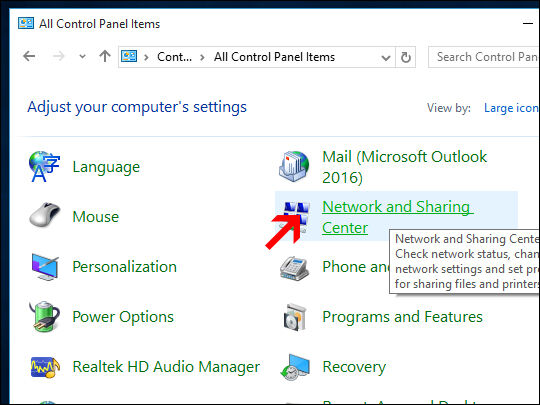
- Di kolom sebelah kiri, pilih "Change adapter settings".
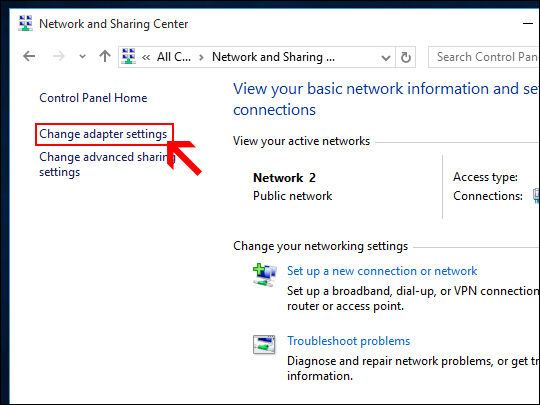
- Pilih adapter WiFi kamu, lalu klik "Enable this network device".
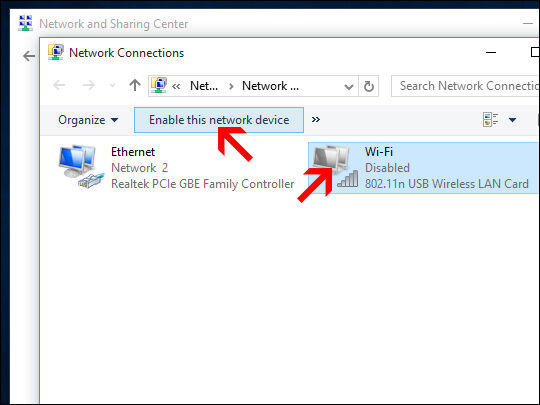
Sekarang harusnya WiFi di laptop kamu sudah bisa kembali menyala dengan normal.
Driver Bermasalah
Sering pula terdapat kasus ketika Driver WiFi pada laptop kamu bermasalah. Sehingga perangkat WiFi tidak dapat dijalankan dengan baik. Untuk menangani masalah ini, kamu tinggal install ulang Driver WiFi-nya. Driver WiFi ini biasanya terdapat pada CD yang disertakan dalam pembelian. Atau kalau CD-nya sudah hilang entah kemana, kamu bisa download Driver-nya di website resmi perangkat WiFi kamu. Namun sebelumnya, kamu harus tahu dulu merk dan tipe perangkat WiFi kamu. Untuk mengeceknya kamu bisa gunakan Speccy. Download dulu di sini:
Download by JalanTikus.com
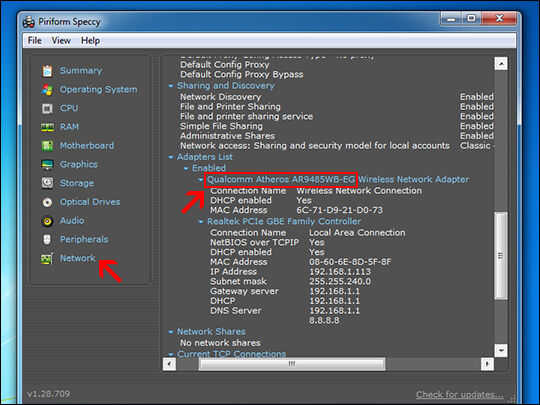
Ganti WiFi Adapter Portable
Ini adalah solusi terakhir, namun yang paling praktis dan gampang. Kalau ternyata perangkat WiFi kamu sudah benar-benar rusak, mendingan kamu beli WiFi dongle USB. Alat ini menggantikan fungsi wireless adapter pada laptop kamu dengan cara yang sangat sederhana. Kamu tinggal colokin perangkat kecil ini di port USB laptop kamu. Terus install Driver-nya, jadi deh. Laptop kamu sudah bisa menggunakan WiFi seperti sediakala. Harganya juga terjangkau, bahkan ada yang cuma 35 ribu-an. Tapi Jaka saranin beli yang bagus walaupun agak mahal. Karena selain lebih awet, kecepatannya juga lebih besar. Sehingga kamu bisa ber-internet dengan lancar dan nyaman.
Itulah beberapa masalah WiFi yang sering dihadapi oleh para pengguna laptop. Masalah-masalah tersebut sebenarnya dapat ditangani dengan cara yang sangat sederhana apabila kita bisa mendeteksi masalahnya terlebih dahulu. Jadi, nggak usah buru-buru klaim garansi atau diservis ya! Nah, kalau kamu pernah mengalami masalah lain tentang WiFi di laptop serta cara lebih praktis dalam mengatasinya, kamu bisa tulis pada kolom comment di bawah ini ya!
Artikel Menarik Lainnya:
- Cara Kreatif Memperbaiki Layar Smartphone yang Retak
- 5 Cara Bikin HP Android RAM 1 GB Tetap Ringan dan Ngebut!
- Ayo BANTAI Stormtrooper dengan Ayunan Android Kamu di Game Star Wars Keren Ini!
- Cara Menambahkan Lightsaber ala Star Wars pada Profile Picture Facebook Kamu!
- Advan i5A Glassy Gold: Desain Mewah, Siap Ngebut di Jaringan 4G LTE
12 Kerusakan Hardware Laptop dan Cara Memperbaikinya
12 Kerusakan Hardware Laptop dan Cara Memperbaikinya | Ada banyak sekali macam kerusakan laptop, terutama masalah pada kerusakan hardware laptop.
Cukup banyak perbedaan dengan kerusakan PC yang terlihat jauh lebih
mudah. Dalam posting ini saya akan mencoba menerangkan masalah kerusakan
hardware laptop yang paling umum dan solusinya perbaikannya. Itu
menandakan bahwa artikel ini belum final dan akan berakhir bila semua
masalah ini selesai dibahas.
1. Laptop Mati Total
Ketika Anda pasang adaptor AC ke laptop, tidak ada lampu menyalakan sama sekali. Ketika Anda menekan tombol power, tidak ada reaksi yang terjadi. Laptop tampaknya benar-benar mati, tidak ada suara, tidak ada indikasi hidup.
Kemungkinan masalah:
2. Laptop menyala tapi layar blank.
Laptop menyala, lampu LED pada laptop nyala, pendinginan kipas bekerja tapi tidak ada yang muncul di layar. Layar benar-benar hitam dan kosong. Tidak ada gambar di layar sama sekali, bahkan gambar sangat redup juga tidak ada.
Kemungkinan masalah:
3. Laptop menyala dan lalu mati lagi.
Menyalakan laptop tanpa menunjukkan gambar apapun pada layar. Setelah beberapa detik laptop akan mati dengan sendirinya. Kemudian menyala dan mati lagi. Ini terus terjadi sampai laptop kita matikan secara total.
Kemungkinan masalah:
4. Laptop sangat bising.
Laptop menyala dan semuanya bekerja dengan baik, ia membuat beberapa keanehan yaitu suara bising dan berderak. Beberapa laptop membuat suara setiap saat, laptop lain hanya sebentar-sebentar.
Kemungkinan masalah:
Berikut adalah teknik lain untuk mencari tahu apakah kebisingan yang berasal dari kipas atau hard drive. Lepaskan hard drive dari laptop dan start laptop. Tunggu sampai hangat dan kipas mulai berputar. Jika laptop masih membuat suara yang sama bahkan ketika hard drive dilepas, kemungkinan besar kipas rusak.
5. Laptop mati atau macet ketika sedang digunakan.
Laptop menyala dan berjalan dengan benar, tetapi setelah beberapa saat langsung hang atau mati tanpa peringatan apapun. Ketika itu terjadi, laptop terasa panas di bagian bawah. Juga, kipas pendingin bekerja lebih keras dari biasanya.
Kemungkinan masalah:
6. Baterai laptop tidak terisi.
Baterai laptop tidak terisi dengan benar. Ini ada dua kemungkinan; tidak sama sekali ataukah setelah Anda mengatur posisi konektor adaptor AC di dalam konektor daya pada laptop.
Kemungkinan masalah:
7. Layar jadi gelap sementara laptop berjalan.
Laptop start dengan benar, tetapi setelah beberapa saat lampu layar mati. Gambar masih muncul di layar tetapi sangat gelap. Dalam beberapa kasus lampu layar tidak pernah start tetapi Anda masih bisa melihat gambar yang sangat samar di layar. Dalam semua kasus video laptop tampaknya baik-baik saja jika menggunakan monitor eksternal atau TV.
Kemungkinan masalah:
8. Laptop memiliki gambar aneh atau kacau di layar.
Laptop nyala dengan benar tetapi di layar menunjukkan gambar buruk atau kacau.
Kemungkinan masalah:
9. Beberapa tombol keyboard laptop berhenti bekerja.
Laptop menyala dan berjalan dengan baik tetapi beberapa tombol keyboard tidak bekerja sama sekali atau karakter yang salah ketik.
Kemungkinan masalah:
Sebuah tombol hilang dari keyboard laptop.
Solusi masalah:
Anda menghidupkan laptop tapi tidak ada video di layar. Sebaliknya, laptop membuat suara bip berulang-ulang. Laptop akan jalan norman kebali jika menekan salah satu pada tombol keyboard.
Solusi masalah:
Solusi: Kemungkinan besar itu terjadi karena ada tombol terjebak pada keyboard. Dalam hal ini Anda harus mengganti keyboard.
12. Cairan tumpah di laptop.
Anda menumpahkan sesuatu pada laptop dan laptop berhenti bekerja.
Soal solusi:
Tumpahan cairan yang sangat berbahaya dan tak terduga. Jika itu terjadi, matikan laptop, keluarkan baterai dan jangan menggunakannya sampai semua bagian internal diperiksa dari kerusakan cair.
 |
| 12 Kerusakan Hardware Laptop dan Cara Memperbaikinya |
12 Kerusakan Hardware Laptop dan Cara Memperbaikinya
Ketika Anda pasang adaptor AC ke laptop, tidak ada lampu menyalakan sama sekali. Ketika Anda menekan tombol power, tidak ada reaksi yang terjadi. Laptop tampaknya benar-benar mati, tidak ada suara, tidak ada indikasi hidup.
Kemungkinan masalah:
- AC adaptor gagal dan baterai habis sepenuhnya. Pertama-tama, uji AC adaptor. Jika memang mati, ganti adaptor.
- DC jack terlepas dari motherboard (atau DC jack rusak) dan laptop tidak memperoleh daya listrik dari adaptor AC. Dalam hal ini jack DC harus diganti.
- Motherboard Laptop rusak. Jika itu terjadi, kemungkinan besar laptop tidak layak diperbaiki.
2. Laptop menyala tapi layar blank.
Laptop menyala, lampu LED pada laptop nyala, pendinginan kipas bekerja tapi tidak ada yang muncul di layar. Layar benar-benar hitam dan kosong. Tidak ada gambar di layar sama sekali, bahkan gambar sangat redup juga tidak ada.
Kemungkinan masalah:
- Masalah ini dapat dikaitkan dengan kegagalan memori. Mungkin dari modul memori gagal dan laptop tidak menyala karena itu. Dalam hal ini Anda dapat mencoba reseating modul memori untuk memastikan kontak yang baik dengan slot. Anda dapat mencoba melepas modul memori satu per satu dan menguji laptop dengan hanya satu modul memori yang terpasang. Anda dapat mencoba mengganti modul memori dengan modul baru.
- Jika reseating / mengganti modul memori tidak membantu, coba lepas hard drive, DVD drive, modem, kartu wireless, keyboard, dll … Dengan kata lain, bongkar laptop dan hanya terpasang peralatan minimal dan uji lagi. Jika laptop masih tidak menyala, kemungkinan besar kegagalan
- motherboard atau prosesor.
3. Laptop menyala dan lalu mati lagi.
Menyalakan laptop tanpa menunjukkan gambar apapun pada layar. Setelah beberapa detik laptop akan mati dengan sendirinya. Kemudian menyala dan mati lagi. Ini terus terjadi sampai laptop kita matikan secara total.
Kemungkinan masalah:
- Kemungkinan besar hal itu terjadi karena beberapa jenis kegagalan motherboard. Anda dapat mencoba reseating / mengganti memori seperti yang saya jelaskan di masalah 2. Jika tidak membantu, berarti  kerusakan motherboard. Dalam kebanyakan kasus, sangat sulit mengganti motherboard, lebih baik membeli laptop baru.
4. Laptop sangat bising.
Laptop menyala dan semuanya bekerja dengan baik, ia membuat beberapa keanehan yaitu suara bising dan berderak. Beberapa laptop membuat suara setiap saat, laptop lain hanya sebentar-sebentar.
Kemungkinan masalah:
- Dalam kebanyakan kasus kebisingan ini berasal dari kipas pendingin atau hard drive laptop. Anda dapat mengaktifkan laptop, tunggu sampai suara itu muncul lagi dan setelah itu dengarkan dengan seksama pada bagian bawah laptop. Jika laptop membuat kebisingan ketika kipas pendingin mulai berjalan, kemungkinan besar rusak. Pasang kembali kipas pendingin. Jika laptop membuat suara bahkan ketika kipas tidak berputar, mungkin itu berasal dari hard drive. Back up semua data pribadi dari hard drive sesegera mungkin, kerusakan total dapat terjadi setiap saat. Pasang kembali hard drive.
Berikut adalah teknik lain untuk mencari tahu apakah kebisingan yang berasal dari kipas atau hard drive. Lepaskan hard drive dari laptop dan start laptop. Tunggu sampai hangat dan kipas mulai berputar. Jika laptop masih membuat suara yang sama bahkan ketika hard drive dilepas, kemungkinan besar kipas rusak.
5. Laptop mati atau macet ketika sedang digunakan.
Laptop menyala dan berjalan dengan benar, tetapi setelah beberapa saat langsung hang atau mati tanpa peringatan apapun. Ketika itu terjadi, laptop terasa panas di bagian bawah. Juga, kipas pendingin bekerja lebih keras dari biasanya.
Kemungkinan masalah:
- Kemungkinan besar ini adalah masalah panas processor. Hal ini terjadi karena modul pendingin tersumbat dengan debu dan laptop tidak bisa “bernafas” dengan benar. Laptop dimatikan atau macet karena prosesor (CPU) terlalu panas. Bersihkan kipas pendingin dan heatsink untuk memperbaiki masalah.
6. Baterai laptop tidak terisi.
Baterai laptop tidak terisi dengan benar. Ini ada dua kemungkinan; tidak sama sekali ataukah setelah Anda mengatur posisi konektor adaptor AC di dalam konektor daya pada laptop.
Kemungkinan masalah:
- Kerusakan baterai. Jika baterai benar-benar tidak terisi sedikitpun, coba gunakan dulu baterai saja. Jika tidak membantu, keluarkan baterai dan coba jalankan laptop hanya dari AC adaptor. Jika laptop berjalan dengan baik dari adaptor AC tetapi tidak mengisi baterai sama sekali, kemungkinan besar baterai rusak atau masalah motherboard. Cobalah mengganti baterai dulu.
- Lepas konektor daya DC. Jika pengisian baterai berhenti setelah Anda mengatur posisi ujung adaptor AC di dalam konektor, berarti DC jack bermasalah.
7. Layar jadi gelap sementara laptop berjalan.
Laptop start dengan benar, tetapi setelah beberapa saat lampu layar mati. Gambar masih muncul di layar tetapi sangat gelap. Dalam beberapa kasus lampu layar tidak pernah start tetapi Anda masih bisa melihat gambar yang sangat samar di layar. Dalam semua kasus video laptop tampaknya baik-baik saja jika menggunakan monitor eksternal atau TV.
Kemungkinan masalah:
- Kemungkinan besar itu baik inverter layar atau lampu layar backlight (CCFL) rusak. Keduanya jika rusak sangat mirip dan menyebabkan cahaya layar redup. Untuk trobuleshoot jenis kegagalan secara efektif, Anda memerlukan beberapa suku cadang: baik inverter kerja baru atau lampu backlight yang dikenal masih baik.
8. Laptop memiliki gambar aneh atau kacau di layar.
Laptop nyala dengan benar tetapi di layar menunjukkan gambar buruk atau kacau.
Kemungkinan masalah:
- Kegagalan Kartu grafis. Pertama-tama, uji laptop Anda dengan output gambar pada monitor eksternal. Jika Anda melihat masalah yang sama pada layar eksternal, kemungkinan besar ini adalah kegagalan kartu grafis.
- Jika masalah hanya muncul di layar laptop, dapat dikaitkan dengan salah satu dari berikut: koneksi yang buruk antara kabel video dan motherboard atau layar LCD atau kabel video gagal atau layar LCD gagal.
9. Beberapa tombol keyboard laptop berhenti bekerja.
Laptop menyala dan berjalan dengan baik tetapi beberapa tombol keyboard tidak bekerja sama sekali atau karakter yang salah ketik.
Kemungkinan masalah:
- Kemungkinan besar beberapa tombol keyboard gagal. Keyboard laptop tidak dapat diperbaiki. Jika beberapa tombol berhenti bekerja, Anda harus mengganti keyboard.
Sebuah tombol hilang dari keyboard laptop.
Solusi masalah:
- Jika tombol hilang dari keyboard, masih mungkin untuk memperbaikinya tanpa mengganti seluruh keyboard. Mudah-mudahan Anda tidak merusak engsel tombol. Jika Anda memiliki banyak tombol hilang, mungkin masuk akal untuk mengganti seluruh keyboard.
Anda menghidupkan laptop tapi tidak ada video di layar. Sebaliknya, laptop membuat suara bip berulang-ulang. Laptop akan jalan norman kebali jika menekan salah satu pada tombol keyboard.
Solusi masalah:
Solusi: Kemungkinan besar itu terjadi karena ada tombol terjebak pada keyboard. Dalam hal ini Anda harus mengganti keyboard.
12. Cairan tumpah di laptop.
Anda menumpahkan sesuatu pada laptop dan laptop berhenti bekerja.
Soal solusi:
Tumpahan cairan yang sangat berbahaya dan tak terduga. Jika itu terjadi, matikan laptop, keluarkan baterai dan jangan menggunakannya sampai semua bagian internal diperiksa dari kerusakan cair.
Tips Cara Mengetahui Ciri-ciri dan Solusi Kerusakan Pada Laptop
Tips Cara Mengetahui Ciri-ciri dan Solusi Kerusakan Pada Laptop - Laptop??
siapa yang tidak kenal dengan nama ini. Laptop atau notebook adalah
sebuah komputer kecil yang dapat dibawa-bawa kemana kita berada dan
dapat dipergunakan dimana saja saat diperlukan. Untuk sekarang ini
laptop bukan merupakan barang mewah karena siapapun dapat dengan mudah
memilikiya, karena untuk sekarang ini laptop merupakan barang yang sudah
murah dan menjadi kebutuhan pokok untuk kita semua ini.
Dalam tutorial singkat ini IT Newbie akan membahas Tips Cara Mengetahui Ciri-ciri dan Solusi Kerusakan Pada Laptop yang terkadang untuk orang yang awam dan yang belum mengetahui ciri-ciri dari kerusakan pada laptop. Mungkin tutorial ini sangat bermanfaat bagi anda semua. Silakan membaca sampai habis ya.
Berikut ini Ciri-cirinya :
Ciri Kerusakan Memory Laptop / Notebook :
Pada saat dihidupkan tidak tampak tampilan sama sekali, blue screen pada saat mulai loading Operating System. Bisa juga keluar suara beep berulang-ulang.
Pada saat dihidupkan tidak tampak tampilan sama sekali, blue screen pada saat mulai loading Operating System. Bisa juga keluar suara beep berulang-ulang.
Ciri Kerusakan Motherboard / IC regulator Laptop / Notebook :
Dihidupkan agak sulit, batere tidak mau discharge, Mati Total. Indikator charger nyala, setelah dicarge lampu indikator pada charger mati (konslet). Jadi terjadi arus balik pada powernya. Kerusakan ini sering terjadi.
Dihidupkan agak sulit, batere tidak mau discharge, Mati Total. Indikator charger nyala, setelah dicarge lampu indikator pada charger mati (konslet). Jadi terjadi arus balik pada powernya. Kerusakan ini sering terjadi.
Ciri Kerusakan LCD Laptop / Notebook :
Layar tidak tampil gambar, menyala tapi keluar garis-garis vertikal, tampak blok hitam, dan gambar tidak simetris / acak.
Solusi : coba cek dulu konektor ataupun soket-soket yg berhubungan dengan monitor.
Layar tidak tampil gambar, menyala tapi keluar garis-garis vertikal, tampak blok hitam, dan gambar tidak simetris / acak.
Solusi : coba cek dulu konektor ataupun soket-soket yg berhubungan dengan monitor.
Ciri Kerusakan Keyboard Laptop / Notebook :
Beberapa tuts tidak berfungsi, keluar bunyi beep panjang pada saat laptop dinyalakan, cursor berjalan tidak stabil / bergerak sendiri.
Kerusakan yang lebih parah : biasanya konslet dan ini menyebabkan Laptop / Notebook setelah booting, restart-restart terus.
Beberapa tuts tidak berfungsi, keluar bunyi beep panjang pada saat laptop dinyalakan, cursor berjalan tidak stabil / bergerak sendiri.
Kerusakan yang lebih parah : biasanya konslet dan ini menyebabkan Laptop / Notebook setelah booting, restart-restart terus.
Ciri Kerusakan Charger Laptop / Notebook :
Batere tidak mau di charge, tidak ada indikator masuk power, laptop di charge posisi hidup malah kemudian mati. Layar bergetar tidak stabil.
Batere tidak mau di charge, tidak ada indikator masuk power, laptop di charge posisi hidup malah kemudian mati. Layar bergetar tidak stabil.
Ciri Kerusakan DVD / CD room Laptop / Notebook :
Tidak mau membaca CD, indikator CD off.
Tidak mau membaca CD, indikator CD off.
Ciri Kerusakan Hardisk Laptop / Notebook :
Loading data / System lambat, berbunyi tidak normal, tidak bisa masuk windows, belum sampai login windows sudah restart sendiri.
Loading data / System lambat, berbunyi tidak normal, tidak bisa masuk windows, belum sampai login windows sudah restart sendiri.
Ciri Kerusakan Chipset / VGA Laptop / Notebook :
Layar tidak tampil, Layar Putih, garis garis warna tidak beraturan.
Layar tidak tampil, Layar Putih, garis garis warna tidak beraturan.
Penjelasan di atas merupakan ciri-ciri kerusakan yang sering terjadi pada laptop / notebook secara hardware.
Sedangkan ciri-ciri kerusakan laptop / notebook secara software antara lain :
1. Tidak mau booting ke OS
2. Pada Loading awal desktop banyak informasi error
3. Proses Loading sangat Lambat
4. Tidak bisa membuka Aplikasi
5. Flasdisk Tidak bisa di baca
6. Folder Option pada Explorer Tidak bisa di buka
7. File regedit tidak bisa di eksekusi
Sedangkan ciri-ciri kerusakan laptop / notebook secara software antara lain :
1. Tidak mau booting ke OS
2. Pada Loading awal desktop banyak informasi error
3. Proses Loading sangat Lambat
4. Tidak bisa membuka Aplikasi
5. Flasdisk Tidak bisa di baca
6. Folder Option pada Explorer Tidak bisa di buka
7. File regedit tidak bisa di eksekusi





